補間影格
使用「補間」指令可以在兩個現有的影格之間自動增加或修改一系列影格,也就是在新增影格間平均地改變圖層屬性 (位置、不透明度或效果參數),建立出移動的感覺。例如,如果要使圖層淡出,可以將起始影格中的圖層不透明度設定為 100%,再將結束影格中同一個圖層的不透明度設定為 0%。當您在兩個影格之間進行補間時,新增影格中的圖層不透明度會平均減少。
「補間」一詞來自於「在其間」,是用來描述這個程序的傳統動畫詞彙。補間可以顯著減少建立動畫效果 (例如淡入或淡出,或是移動影格中的成份) 所需要的時間。在建立補間的影格之後,您可以個別進行編輯。
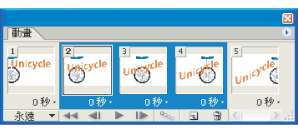
使用補間將文字位置製成動畫的範例
使用補間建立影格:
- 如果要將補間套用到指定的圖層,請在「圖層」浮動視窗中選取圖層。
- 選取一個影格或多個連續影格。
- 請執行下列任一項作業:
- 按一下「動畫」浮動視窗中的「補間」按鈕
 。
。 - 從「動畫」浮動視窗選單中選取「補間」。
- 指定新增影格中要改變的圖層:
- 「全部圖層」會改變選取影格中的所有圖層。
- 「選取的圖層」只會改變選取影格中目前選取的圖層。
- 指定要改變的圖層屬性:
- 「位置」會在新增影格的開始和結束影格之間,平均地改變圖層內容的位置。
- 「不透明」會在開始和結束影格之間,平均改變新增影格的不透明度。
- 「效果」會在開始和結束影格之間,平均改變圖層效果的參數設定。
- 如果在步驟 2 中只有選取一個影格,請從「補間」選單中,選擇要增加影格的位置:
- 「下一個影格」會在選取影格與下一個影格之間增加影格。當您在「動畫」浮動視窗中選取最後一個影格時,無法使用這個選項。
- 「第一影格」會在最後一個影格與第一個影格之間增加影格。您必須在「動畫」浮動視窗中選取最後一個影格,才能使用這個選項。
- 「上一個影格」會在選取影格與上一個影格之間增加影格。當您在「動畫」浮動視窗中選取第一個影格時,無法使用這個選項。
- 「最後一個影格」會在第一個影格與最後一個影格之間增加影格,您必須在「動畫」浮動視窗中選取第一個影格,才能使用這個選項。
- 輸入一個數值,或使用向上鍵或向下鍵,來選擇要增加的影格數目 (如果您已選取兩個以上的影格,就無法使用這個選項。這種情況下,補間操作會改變選取範圍中第一個和最後一個影格之間的現有影格)。
- 按一下「確定」。
如果選取一個影格,要選擇以前一個影格或下一個影格來補間影格;如果選取兩個連續影格,會在這兩個影格之間增加新的影格;如果選取兩個影格以上,補間操作會改變第一個和最後一個選取影格之間的現有影格;如果選取動畫中的第一個和最後一個影格,會將這些影格當成連續影格,並在最後一個影格之後增加補間影格 (當您將動畫設定為多次迴圈時,就可以使用這種補間方法)。
注意:進行補間時不能選取不連續的影格。